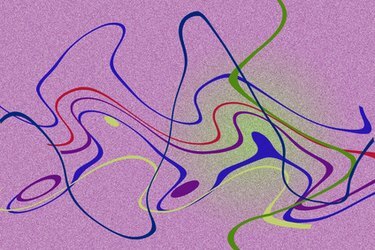
Photoshopでペンタブレットを使用すると、自然なペイントと描画が可能になります。
Adobe Photoshopは、画像やグラフィックをクリエイティブに変更するためのさまざまなツールを備えた、柔軟なデジタル画像作成および編集システムです。 すべての機能はマウスから制御できますが、一部のペイントおよび描画ツールは、ペンタブレットの優れた感度の恩恵を受けています。 これらのパネルでは、移動速度とパネルへの圧力の両方を感知する特殊なペンを使用できるため、ツールはペンやペイントと同じように機能します。
ステップ1
ペンタブレットドライバーをインストールし、ユニットを接続してPhotoshopを起動します。 「ファイル>新規」を使用して新しいドキュメントを作成し、デフォルト設定を受け入れます。 画像の新しいパネルが画面に表示されます。
今日のビデオ
ステップ2
メインツールバーの「ペイントブラシ」ツールをクリックします。 [ウィンドウ]> [ブラシ]を選択して、ブラシパネルと設定を表示します。 このパネルで[ShapeDynamics]をクリックし、[SizeJitter]スライダーの下にあるドロップダウンの[Control]ボックスを[PenPressure]に設定します。
ステップ3
ペンタブレット上で特別なペンをスライドさせ、画像に線を描きます。 線を太くするには強く押し、線を細くするには圧力を最小限に上げます。 あなたはあなたの手の圧力によって線の幅を制御しています。
ステップ4
ブラシパネルで他の設定を試してください。 [その他のダイナミクス]セクションの[不透明度ジッター]の下にあるドロップダウンボックスで[ペンコントロール]を選択すると、筆圧を上げることでペイントの厚さまたは不透明度を上げることができます。
ヒント
大きなフォントを描画してペンを操作し、ペンを制御できるようにします。 多くのペンタブレットには、ペンのもう一方の端に消去機能があります。
警告
重要な画像に変更を加える前に、テスト画像の練習をしてください。



